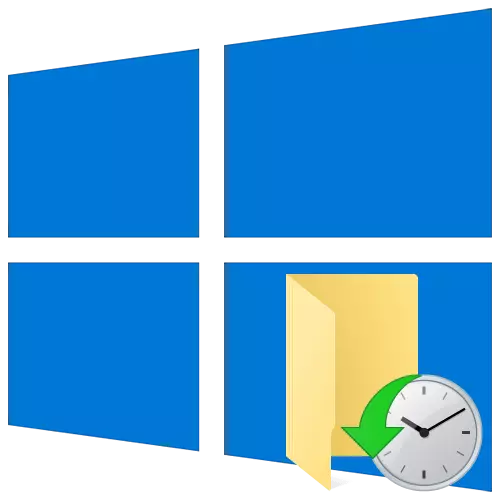
Tink derom dat alle metoaden beskreaun yn it artikel hawwe in wurkjende bestjoeringssysteem nedich. As it OS net laden is, brûk dan de herstel ark, hawwe wy yn in aparte hantlieding skreaun.
Lês mear: Windows 10-herstelopsjes by it laden
Metoade 1: Systeem Restauraasje
De funksje fan dizze metoade is dat de earste gearkomste fan it bestjoeringssysteem sil wurde ynstalleare op 'e kompjûter of laptop. Mei oare wurden, as jo lange ynstallaasje 10 1903 hawwe, en dan bywurke, as gefolch fan dizze aksjes, krij dan it systeem mei in gearkomste fan 1903. Lit jo it manuell fernijing ynstallearje.
- Druk op de "Windows + I" -knop, en klikje dan op 'e linkerknop yn it finster dat wurdt iepenet yn' e seksje "Update en befeiliging".
- Folgjende, gean nei de seksje "Restore" en klikje op de startknop oan 'e rjochterkant fan it finster.
- Klikje yn it folgjende finster, klikje jo op 'e earste tekenrige "Bewarje myn bestannen".
- Fierdere kontekstuele Windows-hulpprogramma's sille ferskille, ôfhinklik fan hokker de Windows 10-gearkomst is ynstalleare.
Bouwe 1909 en hjirûnder
- It folgjende finster toant in list mei programma's en pakketten dy't sille wurde ferwidere as gefolch fan herstel. Om troch te gean mei de operaasje, klikje op de folgjende knop.
- In list mei oanbefellings en tips oer it herstelproses sil ferskine. Klikje op dit finster, klikje jo op de knop "Start".

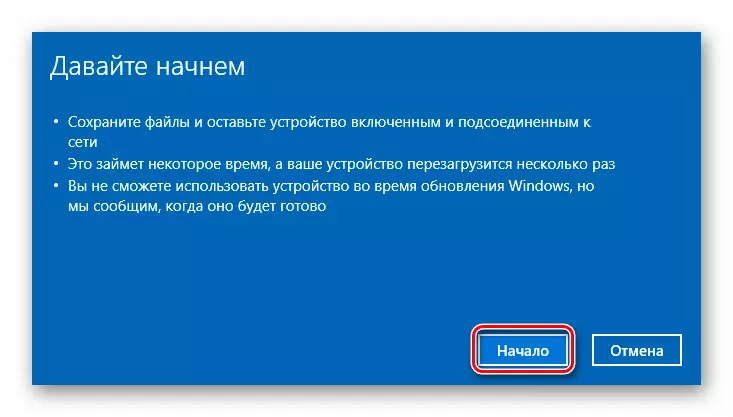
Assembly 2004.
- Yn it finster dat iepenet, selektearje "Lokaal Reinstall".
- Dan sille jo de hjoeddeistige taken sjen dat it nut sil útfiere. Klikje op "Folgjende".
- In list mei aksjes útfierd troch it hersteltress sil ferskine op it skerm tidens Windows 10 opnij ynstallearje. Om de hanneling te begjinnen, klikje jo op de knop "Factory".

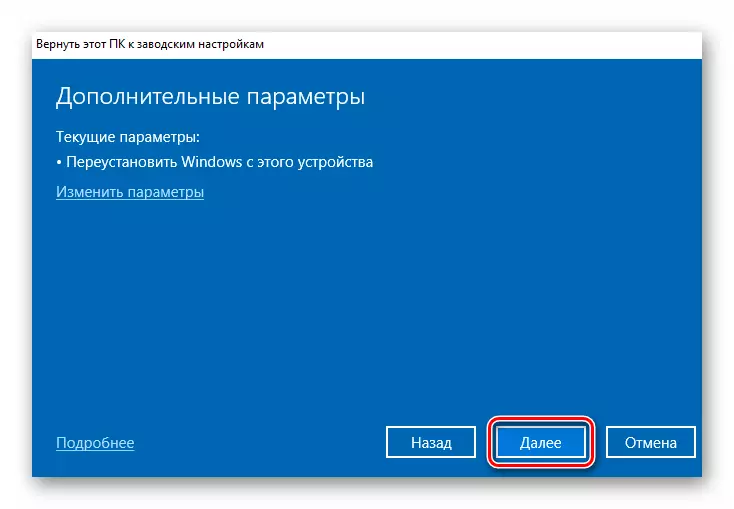
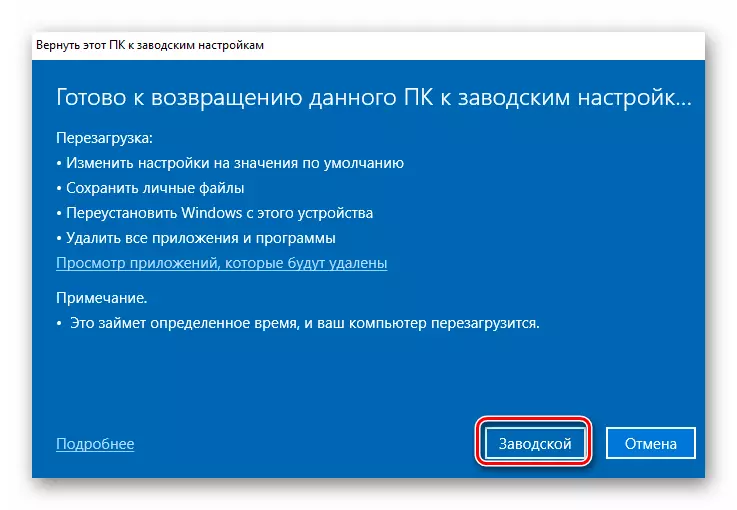
- De folgjende operaasjes sille identyk wêze foar alle finsters 10-gearkomsten. It proses fan it tarieden fan it systeem tariede op 'e oankommende operaasjes sil begjinne.
- Hjirnei sil it OS automatysk opnij starte. Op dit stadium folgje it proses om it apparaat werom te jaan oan syn earste steat.
- De lêste stap is om it bestjoeringssysteem te ynstallearjen, komponinten en sjauffeurs. Foarútgong Dizze hanneling sil wurde werjûn yn it sintrum fan it skerm.
- Nei it foltôgjen fan 'e operaasje sil it systeem automatysk boot. Dit sil barre om't it brûkersprofyl is opslein yn it ynstallaasjeproses. Op it buroblêd fine jo in HTML-bestân mei in list mei programma's en pakketten op ôfstân yn it Reinstal-proses.
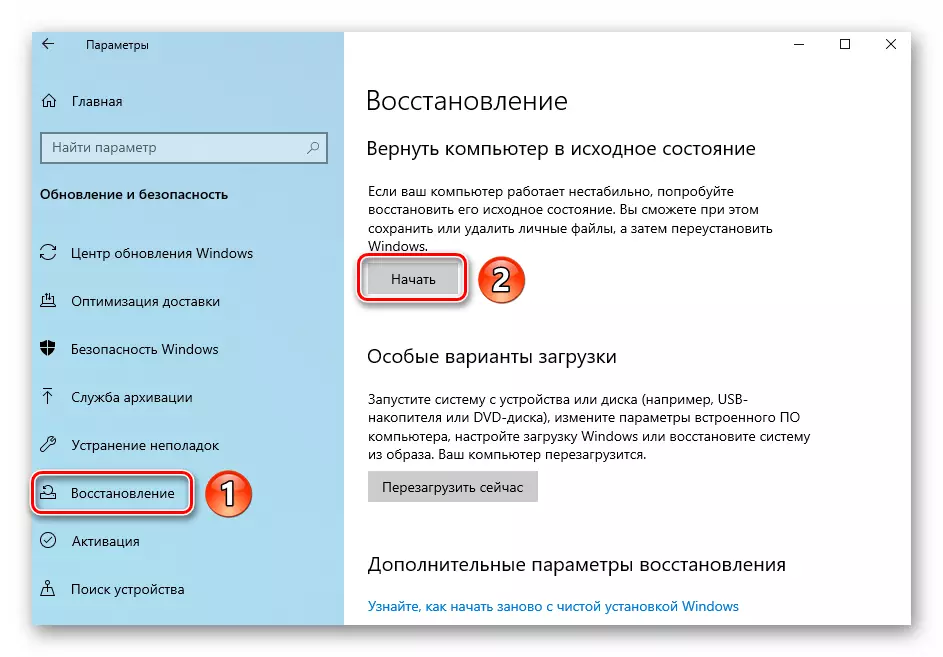


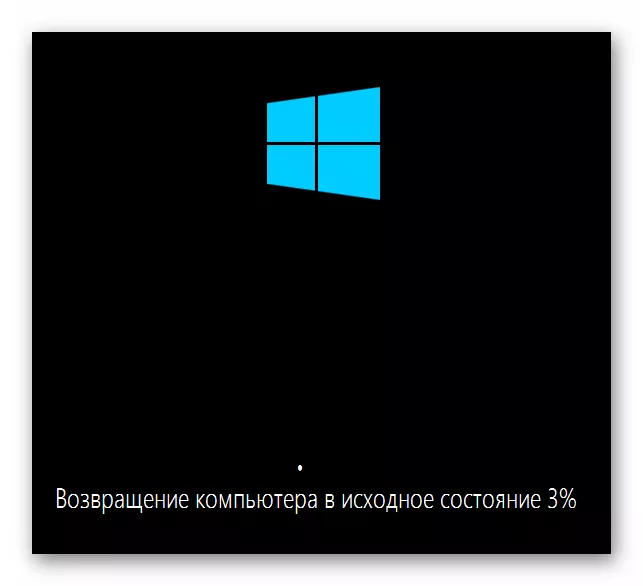
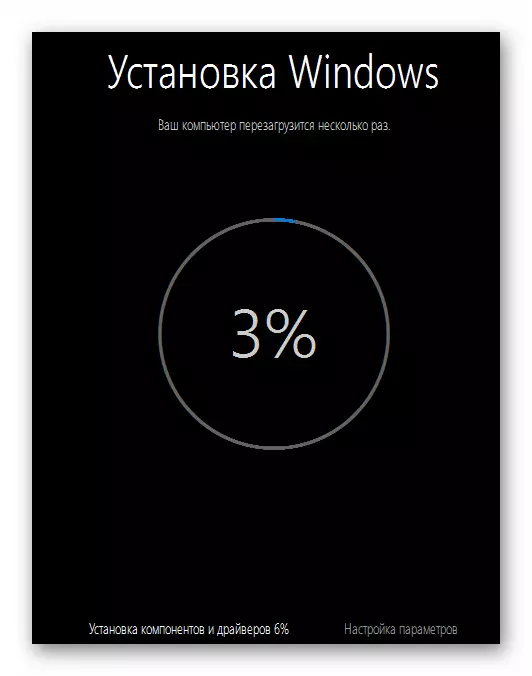

Metoade 2: Alternatyf Windows 10-nut
Dizze metoade is net geskikt foar brûkers dy't de gearkomste fan 2004 brûke - se hawwe gewoan de nedige knop net. Yn dit gefal sille jo moatte wurde neamd nei it foarige as folgjende.
It ferskil fan dizze metoade út 'e foarige is allinich dat alle hjoeddeistige updates en de lêste besteande gearkomst sille wurde ynstalleare. Te ymplementearjen, doch it folgjende:
- Brûk de "Windows + I" -knop Kombinaasje om de finster "Parameters" te neamen. Dêrút gean nei de seksje fan "Update en befeiliging".
- Yn it folgjende finster aktivearje, aktivearje it tablaffinstertab, selektearje dan "Produktiviteit en apparaatprestaasjes".
- Oan 'e ûnderkant fan it iepene finster moatte jo klikke op de knop "Begjin" krije ".
- Jo sille algemiene ynformaasje sjen oer it kommende proses yn in apart finster. Om troch te gean, klikje op de folgjende knop.
- Dan sil de list fan software werjûn wurde, dat sil wurde ynstalleare by it opnij ynstallearjen. Klikje op dit finster, klikje jo op de folgjende knop.
- Hjirnei sil de lêste warskôging ferskine dat it apparaat net beskikber sil wêze tidens it herstelproses. Jo sille jo ek herinnerje dat Windows 10 opnij ynstallearje sil efkes duorje. Om it proses te begjinnen, moatte jo klikke op de knop "Start".
- Folgjende sil it automatisearre proses folgje fan tariede, it ynstallearjen en bywurkjen fan it bestjoeringssysteem.
- Lykas yn 'e lêste metoade sil alles foltôge wurde mei it suksesfolle laden fan it OS en it bestân mei de list mei software op ôfstân op it buroblêd.





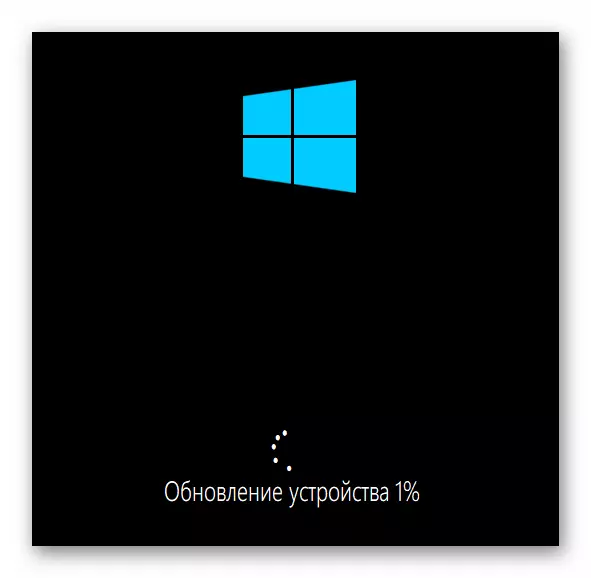
Metoade 3: Offisjele software fan Microsoft
Dizze metoade kin brûkt wurde oan absoluut elke build fan Windows 10. Yn dit gefal wurdt it eigendom fan 'e OS-makkers brûkt om it systeem te herstellen.
- Klikje op dizze link nei de offisjele pagina fan it nut en klikje op it berjocht "Download-ark" op it stuit op 'e ûnderkant.
- It sil automatysk it útfierbere bestân begjinne te laden dat jo moatte rinne oan it ein fan 'e proseduere.
- Yn it earste finster sil de items fan 'e lisinsjeoerienkomst ynsteld wurde. Lês it of net - beslute foar josels. Om troch te gean, klikje op de knop "akseptearje".
- Ferjit it folgjende finster net om it Mark njonken de "Bewarje allinich myn persoanlike bestannen"-tekenrige te setten, en klikje dan op de startknop.
- Folgjende sil ferskate prosessen folgje - tarieding, systeem laden, it meitsjen fan in ôfbylding en ynstallaasje. Tidens dit systeem kin automatysk opnij starte. Wês geduldich.
- As de hanneling mei súkses is foltôge, sille jo in list fan parameters sjen dy't kinne wurde feroare foardat jo oanmelde, wêrnei't jo moatte klikke op de knop "Folgjende".
- It sil einigje yn 'e systeemynput, wêrnei't it nedich sil wêze om in lytse ynstelling fan it OS út te fieren en, as nedich, ynstallearje de sjauffeurs.





